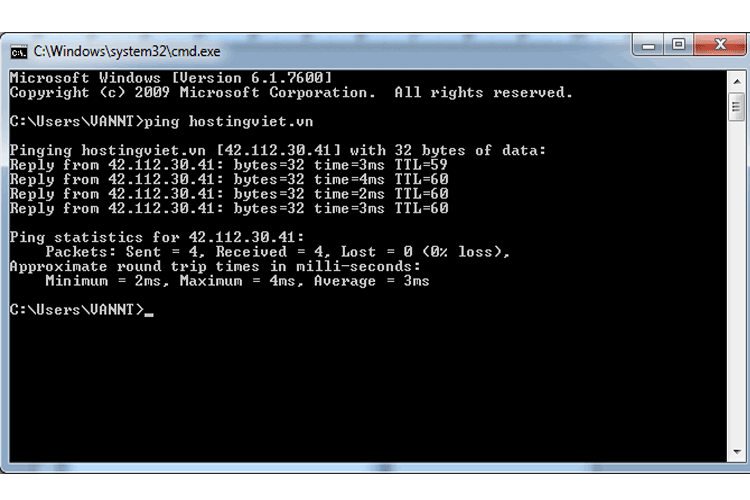Hướng dẫn sử dụng lệnh ping website trong CMD. Thông qua lệnh ping, ta có thể biết được thời gian server trả lời (respond time). Ping ảnh hưởng bởi nhiều yếu tố như tốc độ mạng giữa 2 máy tính, mạng internet từ máy tính đến server (Thông qua mạng cáp quang, 3G, DNS nhà cung cấp mạng, DNS máy chủ tên miền, Datacenster...)
Bình luận
-
Báo xấuPhản hồi{comment_date}{comment_content}